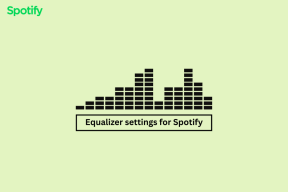Fix My Wifi Extender katkeb pidevalt
Miscellanea / / August 25, 2022

Wifi on muutunud vältimatuks tänapäeva kiires elutempos, kus inimesed vajavad kogu teavet sekunditega. Wifit kasutatakse Interneti-ühenduse säilitamiseks ja Internetis surfamiseks sekunditega. Wifi-pikendus on üks selline tööriist, mis aitab Interneti-valikut täiendada ja on seetõttu tuntud ka kui Wifi-võimendi. Sellel võrguseadmel võib mõnikord tekkida probleeme, näiteks ühenduse katkemise probleeme. Kui teid huvitab, miks mu Wifi-laiendi ühendus katkeb, on meil suurepärane juhend, mis aitab teil seda teha. Mitte ainult üks, vaid me läbime mitmeid viise, mis aitavad teil parandada TP-lingi laiendi installimist ja TP-lingi traadita n-vahemiku pikendaja seadistamist. Seega alustame ilma pikema jututa minu WiFi-laiendi parandustega.

Sisu
- Kuidas parandada minu TP Link Wifi-laiendit katkeb ühendus pidevalt
- 1. meetod: eemaldage WiFi-häired
- 2. meetod: taaskäivitage TP-Link Extender
- 3. meetod: ühendage Extender parema WiFi-võrguga
- 4. meetod: tooge seadmed lähemale
- 5. meetod: kontrollige Etherneti ühendust
- 6. meetod: laiendaja püsivara värskendamine
- 7. meetod: hankige uus ekstender
- 8. meetod: võtke ühendust TP Linki toega
Kuidas parandada minu TP Link Wifi-laiendit katkeb ühendus pidevalt
Allpool on loetelu põhjustest, mis on sageli põhjustanud probleeme Wifi-laiendiga ja põhjustavad selle ühenduse katkemise:
- Wifi-laiendi aegunud tarkvara.
- Laiendaja vale paigutus.
- Vale WiFi-ühenduse võrk.
- Pikenduse mittetäielik seadistamine.
- Wifi häired.
- Ebastabiilne Etherneti ühendus.
Nagu ülalpool kirjeldatud, katkeb teie WiFi-laiendi ühendus mitmel põhjusel, kuid on paar tõrkeotsingu meetodit, mis aitavad teil seda probleemi hõlpsalt lahendada.
1. meetod: eemaldage WiFi-häired
Esimene meetod ühenduse katkestamise probleemist vabanemiseks on veenduda, et teie TP-lingi laiendi installimine on seadistatud ilma häireteta. Võimalik, et teie pikendus on blokeeritud selle läheduses asuvate seadmete poolt. Need seadmed võivad sisaldada metallesemeid, juhtmeta telefone, televiisorit, Bluetoothi kõlareid, saateseadmeid ja peegeldavaid pindu. Sellise probleemi vältimiseks pidage meeles järgmisi punkte:
- Hoidke pikendust alati eemal elektroonilised seadmed nagu külmikud, mikrolaineahjud, masinad jne.
- Seadistage pikendus a puhas koht.
- Ärge asetage pikendust a suletud ruum nagu kapis või laua all.
- Hoidke oma TP-lingi pikendust eemal metalluksed, kalapaagid, laeventilaatorid ja betoonseinad.
2. meetod: taaskäivitage TP-Link Extender
Järgmine meetod pikendaja lahtiühendamise parandamiseks on TP-lingi laiendi taaskäivitamine. Seadme taaskäivitamine on aidanud paljudel kasutajatel laiendiga seotud ühendusprobleemidest üle saada. Seega võite jätkata TP-lingi laiendi värskendamist, järgides alltoodud samme:
1. Katkesta ühendus TP-lingi traadita N-vahemiku pikendaja seadistamine teie kodusest ruuterist.
2. Nüüd Lülita välja a Ruuter ja Ühendage lahti seda.

3. Mõne sekundi pärast ühendage pikendus vooluvõrku tagasi Energiaallikas.
4. Nüüd vajutage nuppu Toitenupp ja uuesti ühendada TP-linki laiendaja teie koduruuterile.
Pärast laiendi taaskäivitamist kontrollige, kas minu Wifi-laiendi katkemise probleem on lahendatud.
Loe ka: Mis vahe on ruuteril ja modemil?
3. meetod: ühendage Extender parema WiFi-võrguga
Võimalik, et ühendasite selle pärast WiFi-laiendi seadistamist valesse WiFi-võrku. Seadmete ühendamine vana võrguga on tavaline pärast uue WiFi-laiendi installimist, mis põhjustab vahelduvaid traadita ühenduse probleeme. Teie laiendatud võrgu nimi erineb teie eelmise võrgu nimest. Seetõttu veenduge, et selliste olukordade vältimiseks oleksite ühendatud õige võrguga.

4. meetod: tooge seadmed lähemale
Mõnikord võib teie laiendi ja ruuteri vaheline kaugus olla ka peamine põhjus, miks teil on probleeme ühenduse katkestamisega. Seetõttu on TP-linki traadita N-vahemiku pikendaja seadistamine seadme nõuetekohaseks toimimiseks äärmiselt oluline. Kui laiendi ja ruuteri vaheline kaugus on liiga suur, võib see häirida selle tööd. Seega veenduge, et need oleksid üksteisele lähemal.

Loe ka:Kuidas avada Huawei modem
5. meetod: kontrollige Etherneti ühendust
Teine meetod, mis aitab teil laiendi õiget ühendust tagada, on kontrollida oma seadmete vahelist Etherneti ühendust. Kui kaabliga on probleeme, saate selle uuega asendada. Muudel juhtudel saate WiFi-laiendi ja ruuteri ühendada traadita ühenduse allika abil. Lugege meie juhendit edasi kuidas teha Windows 10 võrguühenduse probleemide tõrkeotsingut.

6. meetod: laiendaja püsivara värskendamine
Aegunud laiendi püsivara on veel üks põhjus, miks teie WiFi-laiendi katkeb pidevalt probleeme. Kui see nii on, on püsivara värskendamine uusima värskendusega oluline, et laiend töötaks sujuvalt ilma ühenduse katkemiseta. Seda saate saavutada juurdepääsuga TP link. TP-lingilaiendi värskendamise kohta lisateabe saamiseks vaadake alltoodud samme.
1. Ühendage TP lingi pikendaja teie kodu ruuterile.
2. Nüüd laadige alla uusim püsivara versioon TP lingi pikendaja jaoks.
3. Järgmisena avage veebibrauser ja veenduge, et kõik Küpsised ja vahemälu kustutatakse.
Märge: Vaadake meie juhendit aadressil kuidas tühjendada küpsiseid ja vahemälu.

4. Seejärel tippige tplinkrepeater.net otsinguribal ja vajutage nuppu Sisestage võti.
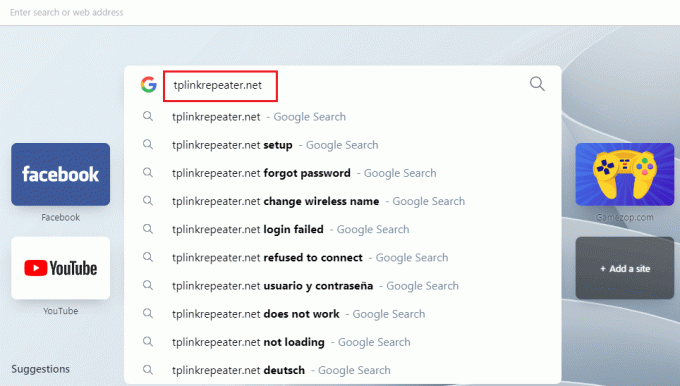
5. Nüüd sisestage TP link Extender sisselogimislehel oma volikirjadja klõpsake nuppu Logi sisse.
6. Leiad TP-lingi seadistamine selles.
7. Selle allalaadimiseks avage Seaded, siis Süsteemi Tööriistad ja klõpsake edasi Püsivara uuendamine selles.
8. Nüüd valige faili varem alla laaditud, avage see ja klõpsake nuppu Uuendage.
9. Kui püsivara on uuendatud, lahendab see teie WiFi-laiendiga ühenduse katkestamise probleemid.
Loe ka:Parandage võrguühenduse tõrge 0x00028002
7. meetod: hankige uus ekstender
Kui pärast kõigi mainitud meetodite sooritamist kahtlete endiselt, miks minu Wifi-pikendus katkeb pidevalt, siis on võimalik, et teie pikendusega on midagi valesti. Seega saate hankida uue traadita vahemiku pikendaja, mis tagab teile kiire Interneti-ühenduse kiiruse. Saate kontrollida TP-Linki laiendi seadistamise leht ja seadistage uus laiendus, nagu mainitud.

8. meetod: võtke ühendust TP Linki toega
Viimane meetod, mis võib teid aidata TP-lingi laiendi installimise ja lahtiühendamise probleemi lahendamisel, on ühenduse võtmine TP lingi tugi. Ühenduse probleemiga on võimalik tegeleda isegi uue laiendiga ja isegi uuendatud püsivaraga. Seetõttu võib spetsialistidega ühendust võtmine ja neile probleemist üksikasjalikult teavitamine aidata teil probleemi lahendada.

Korduma kippuvad küsimused (KKK)
Q1. Miks mul on WiFi-laiendiga jätkuvalt probleeme ühendusega?
Ans. Wifi-laiendiga seotud ühendusprobleemid võivad tekkida voolukatkestuste, ruuteri probleemide, kaabelmodemi probleemide, andmetarkvara probleemide ja integratsiooniprobleemide tõttu.
Q2. Kas WiFi-pikendused põlevad aja ja kasutamisega läbi?
Ans. Aja ja kasutamisega, nagu iga teinegi elektroonikaseade, põlevad Wifi-pikendused läbi. Kuigi Wifi-pikendused ei vaja palju hooldust ja hoolt, lähevad need pärast pikka kestmist siiski halvaks.
Q3. Kas WiFi-pikendused ja WiFi-võimendid on sama asi?
Ans. Wifi-laiendit kasutatakse Wifi-võrgu leviala laiendamiseks, samas kui Wifi-võimendit kasutatakse sillana võrgu ja seadme vahelise lõheni.
Q4. Millal on õige aeg Wifi-laiendi väljavahetamiseks või vahetamiseks?
Ans. Parim aeg WiFi-laiendi vahetamiseks on kolme kuni nelja aasta pärast. Otsest pistikupesadesse ühendamisest tulenevad voolupinged võivad pikendust kuluda, mistõttu tuleb mõne aasta pärast asendada.
K5. Kas ma pean WiFi-laiendi ruuteriga ühendama?
Ans. Jah, peate Interneti-ühenduse kasutamiseks ühendama WiFi-laiendi ruuteriga.
Soovitatav:
- Parandage teenuses Google Slides videotõrge 5
- Parandage PS4 CE-32895-7 viga
- Parandage Xfinity Pods, mis ei tööta
- Kuidas ühendada Frontier traadita ruuteri või modemiga
Minu WiFi-pikendus jääb alles lahtiühendamine on üks levinumaid probleeme, millega TP-lingi kasutajad silmitsi seisavad. Loodame, et meie juhend aitas teil laiendiga seotud ühendusprobleemide lahendamiseks teha mitmeid lahendusi. Kui jah, siis tahaksime teada, milline meetod teid kõige rohkem aitas. Jätke oma väärtuslikud ettepanekud ja päringud selle teema kohta allolevasse kommentaaride jaotisse.